Photoshop给美女照片加上纯美的橙红色教程
发布时间:2015-05-12 来源:查字典编辑
摘要:橙红色是比较艳丽的颜色,调出这样颜色并不难,不过要协调好人物与背景的颜色需要多花一些时间。因为艳丽的橙红色会抢镜,需要把这种颜色压暗并增加一...

橙红色是比较艳丽的颜色,调出这样颜色并不难,不过要协调好人物与背景的颜色需要多花一些时间。因为艳丽的橙红色会抢镜,需要把这种颜色压暗并增加一些褐色来柔化。然后把人物稍微美化好即可。
教程原图

<点小图查看大图>
最终效果

1、打开素材图片,创建可选颜色调整图层,对红,绿进行调整,参数设置如图1,2,效果如图3。这一步把图片的主色转为橙黄色。
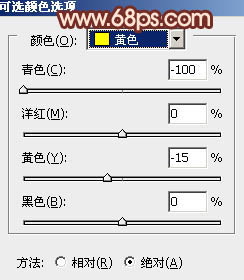
<图1>
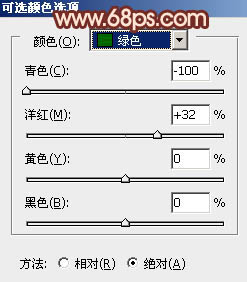
<图2>

<图3>
相关教程:
利用通道选区调出风景图片唯美的橙红色
Photoshop给外景婚片打造成古典暗调橙红色
PS调出外景美女图片鲜艳的橙红色
Photoshop调出失真人物图片完美的橙红色


